随着科技的发展,固态硬盘(SolidStateDrive,SSD)逐渐取代传统机械硬盘(HardDiskDrive,HDD)成为电脑存储的首选。以固态硬盘替换原有机械硬盘可以大大提升电脑的性能和响应速度。然而,很多人对于如何在新的固态硬盘上安装操作系统感到困惑。本文将为您详细介绍以新换的固态硬盘装系统的步骤和注意事项,帮助您快速实现电脑性能的升级。
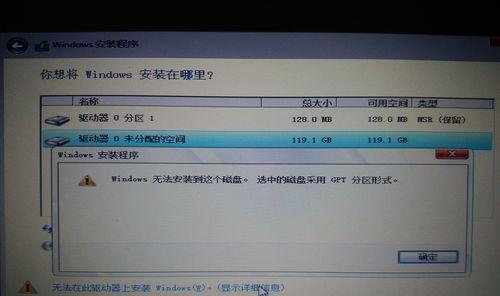
一、备份数据
在开始装系统之前,务必先备份您的重要数据。由于装系统会格式化固态硬盘,所有数据将会丢失。
二、选择合适的固态硬盘
在购买固态硬盘时,选择容量适合的,并确保与您的电脑兼容。您可以参考电脑厂商提供的规格或咨询专业人士。

三、准备安装介质
您可以使用操作系统安装光盘或制作一个启动U盘来进行装系统。如果您没有光驱,制作一个启动U盘是最便捷的方式。
四、设置BIOS启动顺序
进入电脑的BIOS界面,设置固态硬盘为第一启动设备。这样在安装系统时,电脑会从固态硬盘启动。
五、连接固态硬盘
将固态硬盘通过SATA数据线和电源线连接到电脑主板上,并确保连接稳固。

六、进入系统安装界面
重启电脑,按下相应的快捷键进入系统安装界面。具体的快捷键可能因不同品牌的电脑而有所不同,您可以在电脑开机时的启动画面上找到相关提示。
七、选择语言和地区
在系统安装界面上,选择适合您的语言和地区设置,然后点击下一步。
八、接受许可协议
阅读并接受操作系统的许可协议,然后点击下一步。
九、选择安装类型
选择“自定义安装”选项,以便在新的固态硬盘上进行全新的系统安装。
十、选择安装位置
在安装类型界面上,选择新的固态硬盘作为系统的安装位置。确保选择正确的固态硬盘,并点击下一步。
十一、等待安装完成
系统安装过程可能需要一段时间,请耐心等待。
十二、配置系统设置
在系统安装完成后,根据提示进行系统配置。设置您的用户名、密码等选项。
十三、安装驱动程序
安装完系统后,需要安装相应的驱动程序,以确保电脑正常运行。您可以使用厂商提供的驱动光盘或者从官方网站下载驱动程序。
十四、更新系统和软件
在安装驱动程序后,及时更新系统和软件,以保持最新版本和最佳性能。
十五、恢复备份数据
在完成以上步骤后,您可以将之前备份的数据恢复到固态硬盘上,让您的电脑重获新生。
通过本文所介绍的步骤和注意事项,您可以轻松地将新的固态硬盘用于装系统,并享受到电脑性能升级的快感。记得备份数据、设置BIOS启动顺序、选择合适的固态硬盘和操作系统安装介质,以及安装驱动程序和更新系统等重要步骤。祝您愉快地完成固态硬盘装系统的过程,体验到全新的电脑性能!

























